在 Twitter 推特上常常可以看到网友分享的 4K 风景照或他们自己电绘的作品,但你知道吗,要在 Twitter 上传 4K 高画质照片的话必须先手动开启一项设定才能上传 4K 图片喔!因为预设的上传图片设定没有支援 4K 高画质。
除此之外,如果你想在 Twitter 下载 4K 高画质照片也有一些小技巧,详细可参考本篇教学。
本文内容目录
- 如何在 Twitter 上传高画质 4K 照片?
- 如何在 Twitter 下载高画质 4K 照片?
如何在 Twitter 上传高画质 4K 照片?
Twitter 预设会关闭我们上传高画质 4K 图片的选项,但如果你想将自己珍藏的 4K 照片分享到 Twitter 上给大家下载,那我们也可以手动开启此选项,这样才能在 Twitter 上传高画质 4K 照片,以下是设定步骤:
- 开启 iPhone 或 Android 手机上的 Twitter App,回到首页,点选左上角「个人大头贴」。
- 在左侧功能列上点选「设定和隐私」。
- 点选「协助工具、显示和语言」选项。

- 点选「数据使用」。
- 点选「高画质图片上传」。

- 将预测的「永不」改成「使用行动数据或 Wi-Fi」或是「仅限使用 Wi-Fi」,依个人使用需求调整。

- 更改好 Twitter 高画质图片上传选项后,现在你可以在 Twitter 上传一张 4K 照片,上传后点开该照片,按一下右上角「⋯」,如果有出现「以 4K 载入」代表此照片有提供 4K 版本。

如何在 Twitter 下载高画质 4K 照片?
如果你在 Twitter 推特上看到有人分享 4K 桌布或 4K 照片,你想要下载到手机或电脑储存的话,那我们需要使用特别的方法才能下载,否则你只会储存到一般画质的图片,以下教你怎么在 Twitter 下载高画质 4K 照片,无需使用其他 App 或网页工具:
- 开启 iPhone 或 Android 手机上的 Twitter App,打开你想下载的 4K 照片。
- 点选图片右上角「⋯」。

- 点选「以 4K 载入」,如果没点选此选项就直接下载照片的话只会储存一般普通画质。(若该图片没出现「以 4K 载入代表它并没有提供 4K 画质)

- 载入高画质 4K 照片之后,再次点选右上角「⋯」。
- 点选「储存相片」,这样就成功在 Twitter 下载 4K 高画质照片,很适合用此方法下载别人分享的 4K 桌布唷!

这边为大家比较一下「一般下载」及「4K 下载」的解析度差异,以我储存的这张桌布照片为例,若直接在 Twitter 下载照片的话,画质是 947 x 2048,容量为 230 KB,若以 4K 下载,画质则是 1894 X 4096,容量为 833 KB,后者确定有下载 4K 高画质。
总结
无论你想在 Twitter 上传或下载 4K 高画质照片,都可以参考本篇教学的方法操作,想在推特下载 4K 高画质图片的话完全不需要另外使用 App 或其他网页工具喔!超级简单又方便。

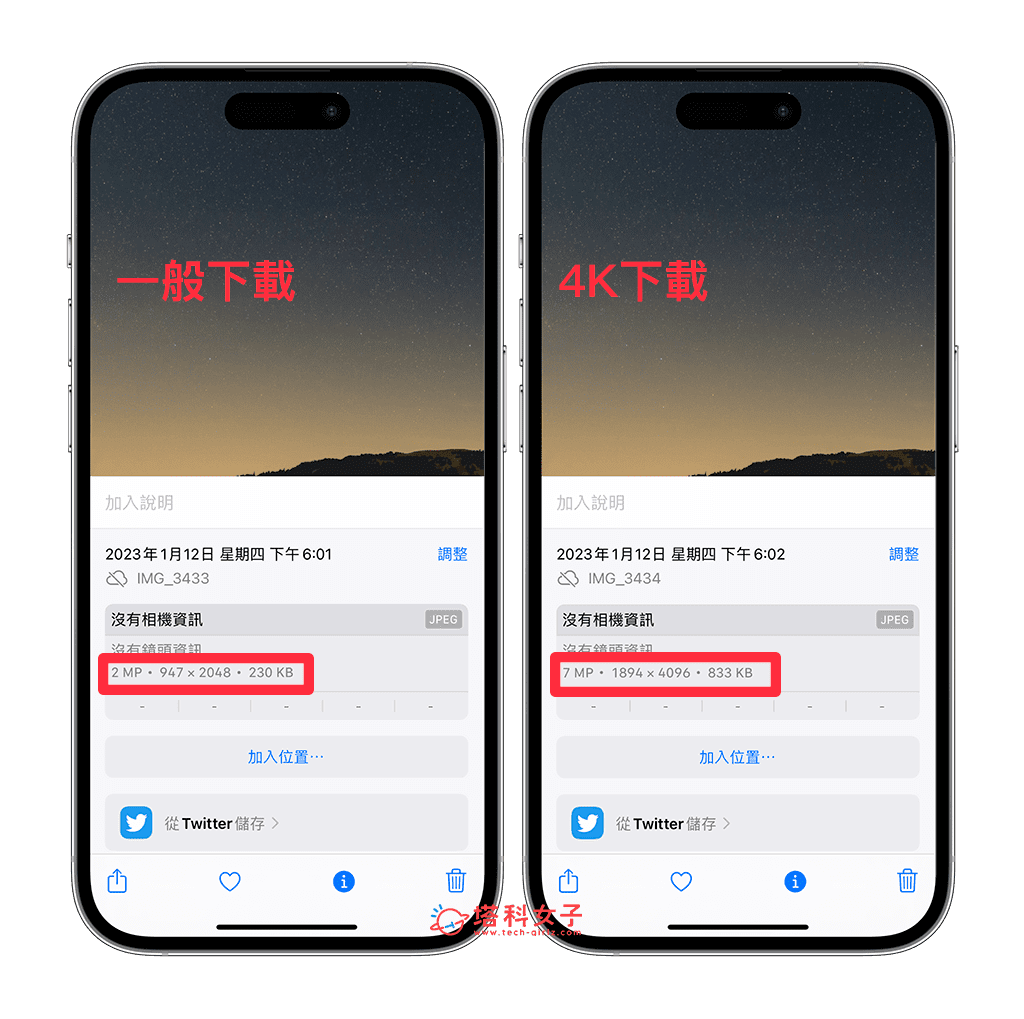
还没有评论,来说两句吧...